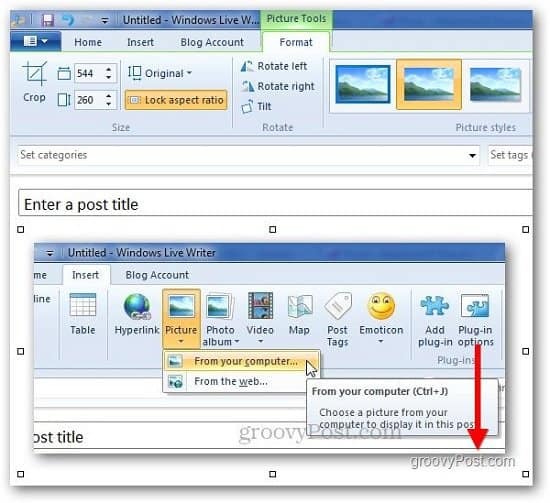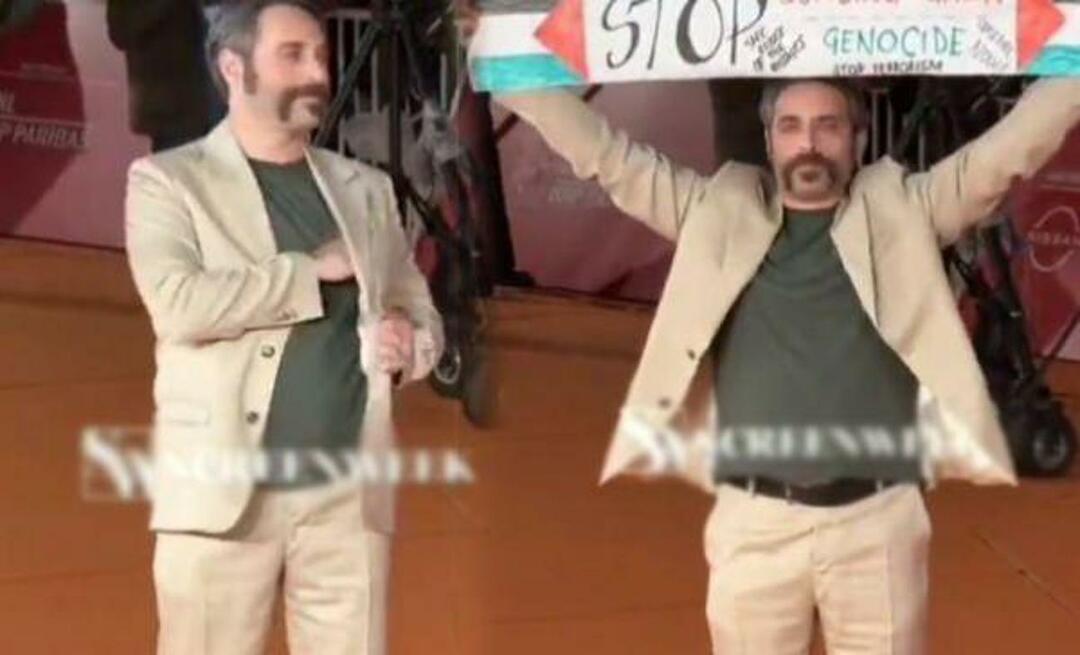Kako postaviti zadani vodeni žig u programu Windows Live Writer
Blogovi Živi Pisac Osnove Windows Uživo / / March 19, 2020
Mnogi blogeri smatraju da ih nervira kad neprestano moraju dodavati vodene žigove svakoj slici. Ako koristite Windows Live Writer, uključuje način postavljanja zadanog vodenog žiga. Evo kako.
Mnogi blogeri smatraju da ih nervira kad neprestano moraju dodavati vodene žigove svakoj slici. Ako koristite Windows Live Writer, uključuje način postavljanja zadanog vodenog žiga. Evo kako.
Otvorite Windows Live Writer i dodajte sliku koju želite vodenim žigom. Kliknite Umetanje i pregledajte sliku koju želite dodati.
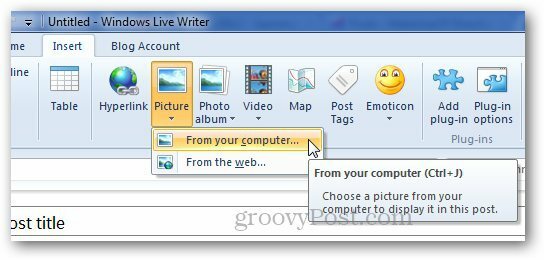
Nakon dodavanja slike, kliknite na vodeni žig.
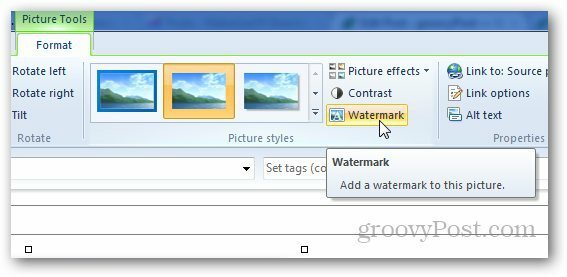
Dodajte tekst vodenog žiga koji želite koristiti na slici, odaberite font i položaj, a zatim kliknite U redu.
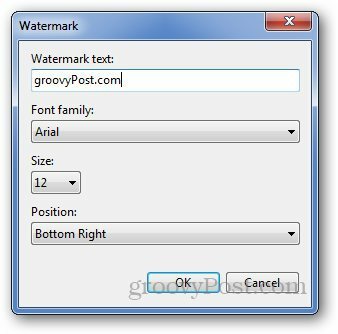
Sada ćete na istoj kartici Umetanje vidjeti gumb Postavi na zadano ispod okvira Postavke. Kliknite na nju da biste postavili korišteni vodeni žig kao zadani.
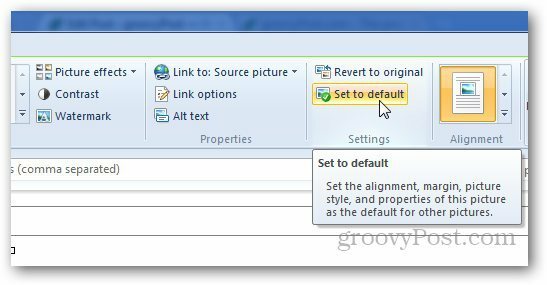
Sljedeći put kad prenesete bilo koju sliku za taj blog, ona će automatski dodati zadani vodeni žig. Slično tome, ako radite s različitim blogovima, možete postaviti vodene žigove za svaki od njih. Ne morate dodavati vodeni žig svaki put kada dodajete slike.